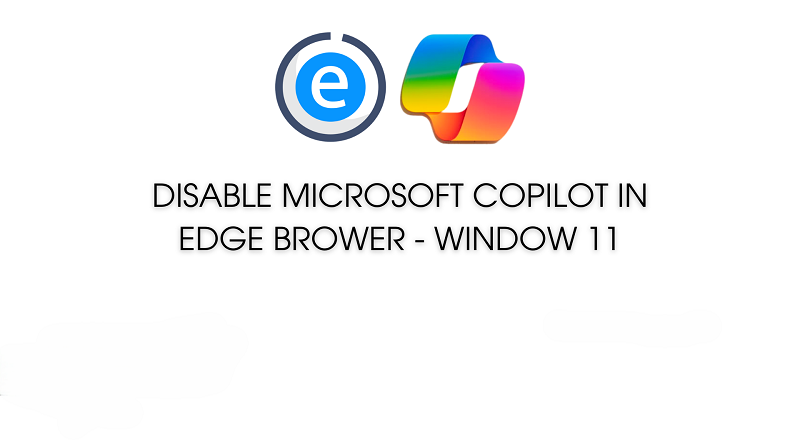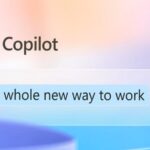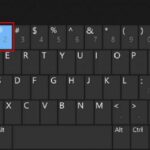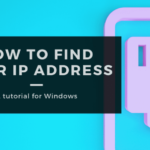نحوه حذف Copilot از نوار کناری مایکروسافت اج در ویندوز 11
چیزی که به Microsoft Copilot برتری آشکاری نسبت به سایر ابزارهای هوش مصنوعی مولد مانند ChatGPT و Gemini در دستگاههای ویندوز میدهد، ادغام یکپارچه در سراسر سیستم است. بنابراین، فعالسازی و استفاده از هوش مصنوعی مولد در رایانه شخصی شما در صورت نیاز، کمی راحتتر میشود. از آن بهتر، این ابزار به طور مرتب با مرورگر Edge جفت شده و در نوار کناری نمایش داده میشود. بنابراین، هنگام مرور وب، اگر نیاز به کمک هوش مصنوعی باشد، میتوانید بلافاصله آن را فراخوانی کرده و مکالمه را شروع کنید.
اگرچه نمیتوان مزایای در دسترس بودن آیکون Copilot در نوار کناری Edge را انکار کرد، اما فکر نمیکنم همه از این قابلیت راضی باشند. در حالی که برخی ممکن است به دلیل ماهیت آموزشی موذیانه آن، وجود آن را تهدیدی برای اطلاعات شخصی خود بدانند، برخی دیگر ترجیح میدهند برای ظاهری تمیزتر از شر آن خلاص شوند. صرف نظر از آنچه شما را به دنبال راهی برای حذف کامل Microsoft Copilot از مرورگر Edge در رایانه شخصی خود که ویندوز 11 را اجرا میکند، کرده است، این راهنمای گام به گام کاملاً برای رفع هدف خاص شما تنظیم شده است.
پنهان کردن Copilot از نوار کناری مایکروسافت اج در ویندوز ۱۱
برای پنهان کردن Copilot از مرورگر Edge به چه چیزی نیاز دارید؟ نگران نباشید! تا زمانی که رایانه شما بهروزرسانی شده و آخرین نسخه مرورگر پیشفرض را اجرا میکند، میتوانید از یک روش نسبتاً پنهان برای نمایش یا پنهان کردن آیکون هوش مصنوعی مولد در مرورگر استفاده کنید.
برای جلوگیری از هرگونه مانع ناخواسته، با رفتن به برنامه تنظیمات (Win+I) > Windows Update، مطمئن شوید که رایانه شما بهروزرسانی شده است. در این صفحه، روی Check for Updates کلیک کنید و اجازه دهید آخرین نرمافزار بدون هیچ گونه وقفهای نصب شود.
- پس از بهروزرسانی رایانه شخصی خود، مرورگر مایکروسافت اج را باز کنید.
- حالا، در گوشه سمت راست بالای رابط کاربری، منوی سهنقطهای کوچکی را پیدا کنید و روی آن کلیک کنید.
- در منوی زمینهای، به پایین اسکرول کنید و «تنظیمات» را انتخاب کنید. اگر گزینه تنظیمات بلافاصله در منو قابل مشاهده نیست، روی «ابزارهای بیشتر» در پایین کلیک کنید تا آن را از حالت پنهان خارج کنید.
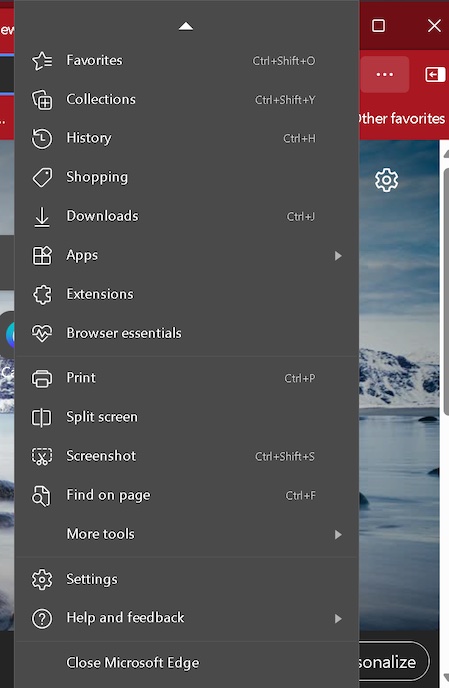
- روی سه خط کوچک افقی در گوشه سمت چپ بالای صفحه کلیک کنید تا گزینههای مختلف نمایش داده شوند.
- برای ادامه، گزینه «Copilot & sidebar» را در نوار کناری سمت چپ انتخاب کنید.
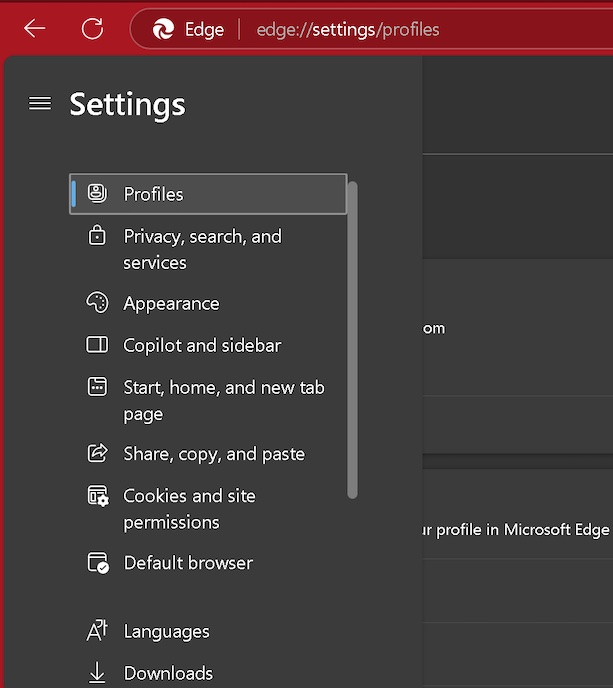
- روی گزینه «Copilot» کلیک کنید.
- در قسمت «App and notification settings/Copilot»، کلید «Show Copilot» را خاموش کنید.
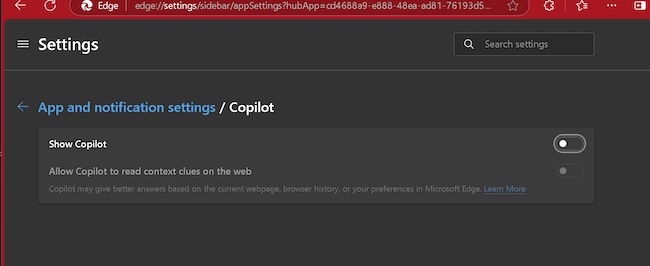
- آیکون Copilot باید فوراً ناپدید شود. اما اگر آیکون همچنان ظاهر شد، با فشار دادن کلیدهای Ctril+Shift+Esc برای نمایش Windows Taskbar > Selecting Edge و زدن دکمه «End task» در ردیف بالای گزینهها، مرورگر را به اجبار ببندید.
- اکنون، Edge را مجدداً اجرا کنید تا بررسی کنید که آیا آیکون حذف شده است یا خیر. امیدواریم این نکته توانسته باشد مشکل را پنهان کند.
بیشتر بخوانید:
- هوش مصنوعی GPT-۴,۱ معرفی شد: پرچمدار ارزانتر و سریعتر OpenAI با پیشرفت چشمگیر
- کاربردی ترین و بهترین ابزارهای هوش مصنوعی(AI) در سال ۲۰۲۵ برای همه
- هوش مصنوعی Sider برای آیفون
- آخرین مدل هوش مصنوعی AI Anthropic Claude ۳,۵ Sonnet عرضه شد و اکنون می توانید آن را امتحان کنید
- هوش مصنوعی مولد (Generative-AI) چیست؟
- Microsoft Copilot چیست؟ (و نحوه دسترسی به آن)
- هر آنچه که باید درباره رایانه های شخصی +Microsoft Copilot بدانید
- ۱۰ نکته و ترفند برای استفاده از Copilot در ویندوز ۱۱
نمایش Microsoft Copilot از نوار کناری Edge در ویندوز 11
با توجه به اینکه آیکون نوار کناری Copilot چقدر در مرورگر Edge مفید است، به خاطر اینکه بعداً آن را پس گرفتید، شما را سرزنش نمیکنم.
- در مرورگر اج، به آیکون منو در بالا سمت راست بروید و تنظیمات را انتخاب کنید.
- در صفحه بعد، روی آیکون منو در بالا سمت چپ کلیک کنید و Copilot و نوار کناری را انتخاب کنید.
- روی Copilot کلیک کنید و سپس مطمئن شوید که سوئیچ «Show Copilot» روشن است.
برای اطلاعات بیشتر در ارتباط باشید…
و این پایان این راهنمای عملی است. اگر شما از کاربران وفادار هوش مصنوعی مولد مایکروسافت هستید، جالب خواهد بود که نظرات شما را بدانیم و اینکه آیا در آزمایشهای واقعی مطابق انتظارات شما بوده است یا خیر. علاوه بر این، حتماً به من اطلاع دهید که دوست دارید چه نوع پیشرفتهایی در آن ببینید.